Win10中导出/导入/删除Linux子系统的方法介绍
在win10系统安装了linux子系统之后是如何的对它进行操作呢?接下来的文章中小编将会介绍在win10中查看正在运行和导入导出linux子系统的方法,需要的朋友不要错过哦!
Win10中导出/导入/删除Linux子系统的方法介绍
步骤一:查看正在运行的Linux子系统
在cmd命令提示符或Windows PowerShell中运行以下命令:
wsl.exe --list --running

步骤二:关闭正在运行的Linux子系统

PS: 这张截图中显示了本文中运行的所有命令,所以下面不再重复贴图。
在cmd命令提示符或Windows PowerShell中运行以下命令:
wsl.exe --terminate Ubuntu
或者
wsl -terminate Ubuntu
PS: 这一步也可以省略,因为执行导出命令时会自动关闭Linux子系统
步骤三:导出Linux子系统
在cmd命令提示符或Windows PowerShell中运行以下形式的命令:
wsl.exe --export <Linux发行版名称> <导出的路径及文件名称>
例如:
wsl --export Ubuntu E:\WSL\Ubuntu.tar
意为:把当前的 Ubuntu 子系统导出到 E:\WSL 目录下,以Ubuntu.tar压缩文件保存。
导出需要一定的时间,耐心等待。然后你就可以在 E:\WSL 目录下看到导出的 Ubuntu.tar 压缩文件了。如图:

导入Linux子系统
在cmd命令提示符或Windows PowerShell中运行以下形式的命令:
wsl.exe --import <新的Linux子系统名称> <新的Linux子系统路径> <导出的tar压缩文件路径及名称>
例如:
wsl.exe --import Ubuntu_20190315 E:\WSL\Ubuntu_20190315 E:\WSL\Ubuntu.tar
意为:把刚才导出的 Ubuntu 子系统再导入到 E:\WSL\Ubuntu_20190315 目录下,新的子系统名称为 Ubuntu_20190315 。
这同样需要一段时间,然后你就可以在E:\WSL\Ubuntu_20190315 目录下看到新导入的 Ubuntu_20190315 子系统了。如图:

并且运行以下命令就可以立即运行该Linux子系统:
wsl --distribution Ubuntu_20190315
删除(注销)Linux子系统

在cmd命令提示符或Windows PowerShell中运行以下命令即可删除(注销)刚刚导入的Ubuntu_20190315 子系统:
wsl.exe --unregister Ubuntu_20190315
注销其他的Linux子系统也是使用该命令,只不过需要更改一下命令中的Linux子系统发行版名称
以上就是小编为大家带来的Win10中导出/导入/删除Linux子系统的方法介绍,希望能对您有所帮助,小伙伴们有空可以来脚本之家网站,我们的网站上还有许多其它的资料等着小伙伴来挖掘哦!
相关文章
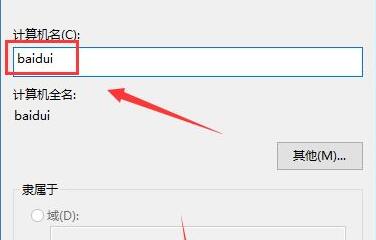 很多网友纠结自己的计算机名是一堆字符串,那么win10怎么修改计算机名称?这篇文章主要介绍了win10更改计算机名称方法,需要的朋友可以参考下2019-04-09
很多网友纠结自己的计算机名是一堆字符串,那么win10怎么修改计算机名称?这篇文章主要介绍了win10更改计算机名称方法,需要的朋友可以参考下2019-04-09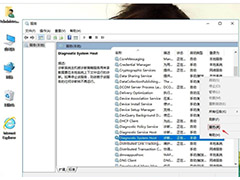 用户在使用win10系统的电脑时出现了“诊断策略服务未运行”的问题怎么办呢?本文中将会有详细的操作方法介绍,需要的朋友不妨阅读本文进行参考2019-04-04
用户在使用win10系统的电脑时出现了“诊断策略服务未运行”的问题怎么办呢?本文中将会有详细的操作方法介绍,需要的朋友不妨阅读本文进行参考2019-04-04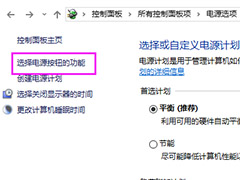
win10系统电脑无法正常关机怎么办?win10电脑无法正常关机的解决方法
用户在使用win10系统的电脑关机时,发现无法成功的完成这一操作怎么办呢?本文中将会带来详细的操作方法介绍,需要的朋友不妨阅读本文进行参考2019-04-04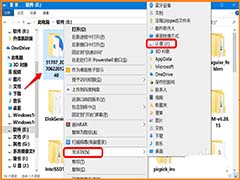 win10系统怎么添加删除U盘写保护?win10系统插入U盘以后可以修改U盘中的文件的,我们想给U盘添加写保护,U盘怎么添加删除写保护呢?下面我们就来看看详细的教程,需要的朋2019-04-03
win10系统怎么添加删除U盘写保护?win10系统插入U盘以后可以修改U盘中的文件的,我们想给U盘添加写保护,U盘怎么添加删除写保护呢?下面我们就来看看详细的教程,需要的朋2019-04-03 win10系统怎么设置按F8进入安全模式?win10之前的系统按f8都可以进入安全模式的,但是win10就不可以了,想要wein10按f8也能进入安全模式,该怎么设置呢?下面我们就来看看2019-04-02
win10系统怎么设置按F8进入安全模式?win10之前的系统按f8都可以进入安全模式的,但是win10就不可以了,想要wein10按f8也能进入安全模式,该怎么设置呢?下面我们就来看看2019-04-02 win10系统无法访问小米路由器硬盘怎么办?win10系统中想要访问小米路由器磁盘, 但是发现没办法访问,该怎么解决增问题呢?下面我们就来看看详细的教程,需要的朋友可以参2019-04-02
win10系统无法访问小米路由器硬盘怎么办?win10系统中想要访问小米路由器磁盘, 但是发现没办法访问,该怎么解决增问题呢?下面我们就来看看详细的教程,需要的朋友可以参2019-04-02 win10登陆失败提示引用的帐户已被锁定无法登录怎么办?win10系统登录密码多次输入错误,到时登录失败,提示“引用的帐户当前已被锁定,可能无法登录到”,该怎么解决这个问2019-04-01
win10登陆失败提示引用的帐户已被锁定无法登录怎么办?win10系统登录密码多次输入错误,到时登录失败,提示“引用的帐户当前已被锁定,可能无法登录到”,该怎么解决这个问2019-04-01
win10玩游戏提示需要应用打开msgamingoverlay怎么办?
win10玩游戏提示需要应用打开msgamingoverlay怎么办?win10想要玩游戏,但是都会弹出需要应用打开ms-gamingoverlay的提示,该怎么办呢?下面我们就来看看详细的教程,需要2019-04-01
微软即将重启Win10 19H1慢速预览版18362推送:修复重大游戏Bug
微软先前推送了19H1慢速预览版18362,但因为出现了重大Bug遭到撤回,现在又要重新推送,下文小编就为大家带来了详细介绍,一起看看吧2019-04-01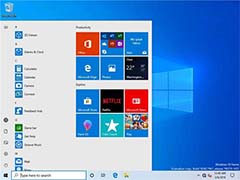
Win10 20H1跳跃预览版18865今日推送 附更新内容已知bug汇总
今天微软推送了Win10 20H1跳跃预览版18865,这个版本主要是稳定性和Bug修复提升,下面我们就来看看Win10 20H1跳跃预览版18865更新内容已知bug汇总,需要的朋友可以参考下2019-03-28


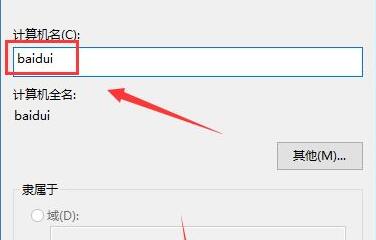
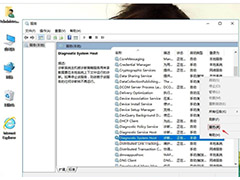
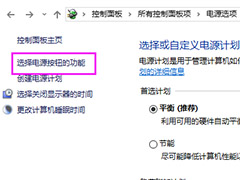
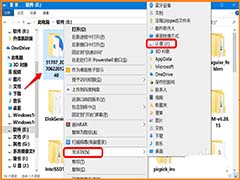





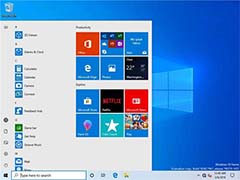
最新评论